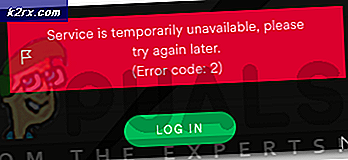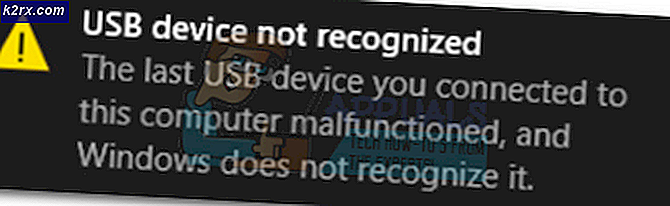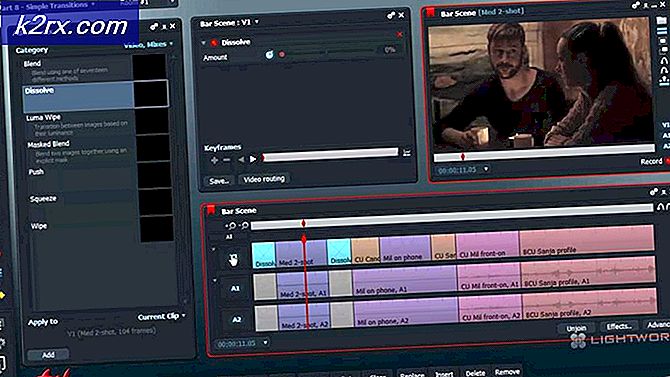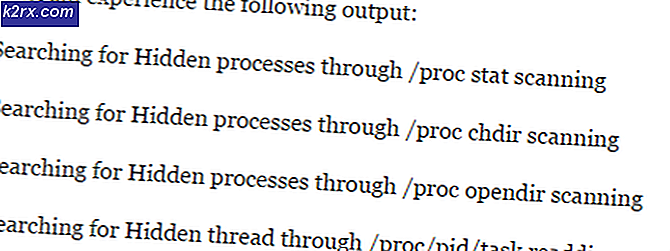Was ist der $ sysreset-Ordner und wie kann er gelöscht werden?
Der Ordner $ SysReset ist ein Ordner, der in bestimmten Szenarien automatisch von Windows10 erstellt wird. Je nach Situation enthält der Ordner $ SysReset möglicherweise einige Gigabyte Speicherplatz. Wenn Sie mit einem eingeschränkten C-Laufwerk arbeiten (wenn es um den verfügbaren freien Speicherplatz geht), könnte das Löschen des $ SysReset- Ordners sehr verlockend sein. Aber ist es in Ordnung, den Ordner $ SysReset zu löschen?
Was ist der $ SysReset-Ordner?
Ähnlich wie der $ GetCurrent- Ordner ist der $ SysReset- Ordner standardmäßig ausgeblendet. Dies bedeutet, dass Sie es nicht wirklich sehen können, es sei denn, der Datei-Explorer ist so konfiguriert, dass er versteckte Dateien anzeigt.
Hinweis: Um versteckte Dateien im Datei-Explorer zu aktivieren, gehen Sie zur Registerkarte Ansicht und stellen Sie sicher, dass das Kontrollkästchen Versteckte Elemente aktiviert ist.
So wie das $ GetCurrent- Verzeichnis während des Aktualisierungsprozesses erstellt wird, wird der Ordner $ SysReset automatisch von Ihrem Betriebssystem erstellt, wenn Sie damit beginnen, die Windows-Version zurückzusetzen oder zu aktualisieren. Der Zweck des Ordners $ SysReset besteht darin, verschiedene Protokolldateien und Migrations-XML-Dokumente zu speichern. Diese Protokolldateien sind in der Lage, die Schuldigen zu lokalisieren, falls der Reset-Vorgang fehlschlägt.
Angesichts der Tatsache, dass die Protokolldateien für den normalen Benutzer wenig nützlich sind und nur von erfahrenen Systemadministratoren gelesen werden können, kann das $ SysReset als entbehrlich angesehen werden. Wenn Sie die Protokolldateien nicht überprüfen müssen, um herauszufinden, was während des Zurücksetzens fehlgeschlagen ist, können Sie den Ordner $ SysReset löschen.
Da das $ SysReset-Feld jedoch erheblich kleiner ist als das $ GetCurrent- Verzeichnis, hat das Löschen des Verzeichnisses keinen so großen Einfluss auf das Betriebssystemlaufwerk.
PRO TIPP: Wenn das Problem bei Ihrem Computer oder Laptop / Notebook auftritt, sollten Sie versuchen, die Reimage Plus Software zu verwenden, die die Repositories durchsuchen und beschädigte und fehlende Dateien ersetzen kann. Dies funktioniert in den meisten Fällen, in denen das Problem aufgrund einer Systembeschädigung auftritt. Sie können Reimage Plus herunterladen, indem Sie hier klickenSo löschen Sie das Verzeichnis $ SysReset
Das Bereinigungstool von Windows (Datenträgerbereinigungstool) ist ziemlich gut dabei, die übrig gebliebenen Dateien zu entfernen, die von den verschiedenen Betriebssystemen zurückgelassen wurden. In diesem Fall löscht das Bereinigungstool den Ordner $ SysReset jedoch nicht automatisch. Dies bedeutet, dass Sie es selbst tun müssen.
Wie oben erwähnt, verursacht das Löschen von $ SysReset keine zusätzlichen Probleme für den einwandfreien Betrieb Ihres PCs. Wenn die Protokolldateien jemals von Ihrem Betriebssystem benötigt werden, wird der $ SysReset- Ordner einfach erneut erstellt.
Um den $ SysReset- Ordner zu löschen, klicken Sie einfach mit der rechten Maustaste darauf und wählen Sie Löschen. Beachten Sie, dass Sie möglicherweise administrative Berechtigungen benötigen, um die Aktion abzuschließen. Sie können es dann dauerhaft entfernen, indem Sie den Inhalt des Papierkorbs löschen . Sie können die beiden Schritte auch gleichzeitig ausführen, indem Sie die Umschalttaste gedrückt halten und gleichzeitig die Entf- Taste drücken (wenn der Ordner ausgewählt ist).
Laut einigen Benutzerberichten gibt es bestimmte Situationen, in denen der Ordner $ SysReset nicht gelöscht werden kann. Dies kann entweder aufgrund einer beschädigten Protokolldatei oder weil Sie nicht über die entsprechenden Berechtigungen verfügen. Wenn dies der Fall ist, starten Sie Ihren Computer neu und stellen Sie sicher, dass Sie sich bei Ihrem Administratorkonto anmelden. Wenn Sie den Ordner $ SysReset weiterhin nicht löschen können, gehen Sie folgendermaßen vor:
- Öffnen Sie das Startmenü (linke untere Ecke) und geben Sie cmd ein, um die integrierte Suchfunktion zu verwenden. Klicken Sie dann mit der rechten Maustaste auf Eingabeaufforderung und wählen Sie Als Administrator ausführen, um eine Eingabeaufforderung mit erhöhten Rechten zu öffnen.
- Geben Sie in der Eingabeaufforderung mit erhöhten Rechten den folgenden Befehl ein und drücken Sie die Eingabetaste, um den Ordner $ SysReset zu löschen:
RD / S / QC: \ $ SysReset - Das ist es. Der $ SysReset-Ordner sollte gelöscht werden. Sie können die Eingabeaufforderung mit erhöhten Rechten schließen und feststellen, ob der Ordner entfernt wurde, indem Sie manuell zu seinem Speicherort navigieren.
PRO TIPP: Wenn das Problem bei Ihrem Computer oder Laptop / Notebook auftritt, sollten Sie versuchen, die Reimage Plus Software zu verwenden, die die Repositories durchsuchen und beschädigte und fehlende Dateien ersetzen kann. Dies funktioniert in den meisten Fällen, in denen das Problem aufgrund einer Systembeschädigung auftritt. Sie können Reimage Plus herunterladen, indem Sie hier klicken